- Комплект бездротових аксесуарів Wacom не працює в основному через проблеми з підключенням Bluetooth на вашому пристрої.
- Перезапуск пов’язаних служб – це швидкий і простий спосіб вирішення подібних проблем.
- Сторонні програми також можуть спричинити цю проблему, тому ви повинні заборонити їх запуску на вашому ПК.
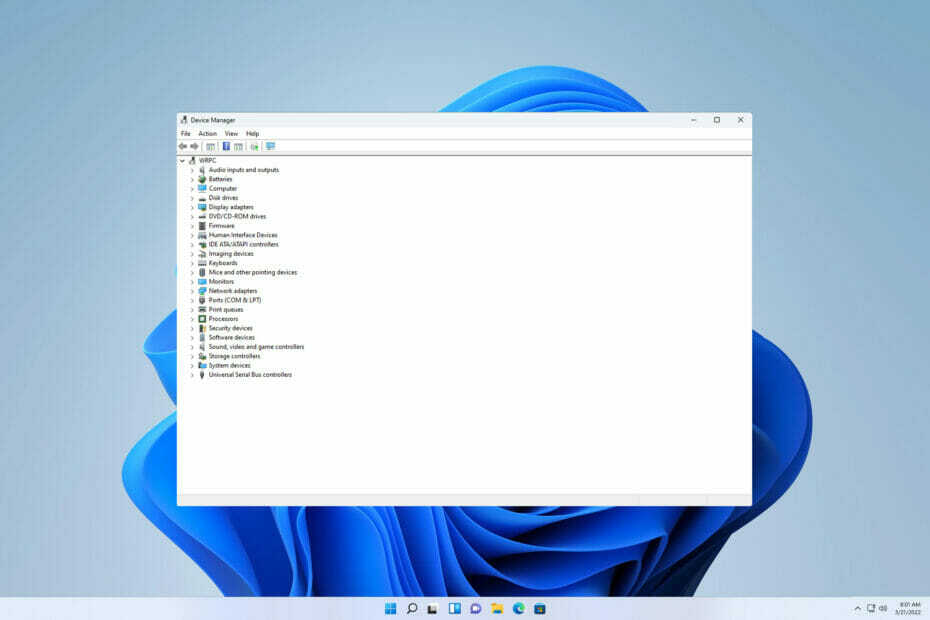
XВСТАНОВИТЬ, НАТИСНУТИ ЗАВАНТАЖУВАТИ ФАЙЛ
Це програмне забезпечення забезпечить роботу ваших драйверів, таким чином захистивши вас від поширених комп’ютерних помилок та збоїв обладнання. Перевірте всі свої драйвери зараз за 3 простих кроки:
- Завантажте DriverFix (перевірений файл для завантаження).
- Натисніть Почніть сканування щоб знайти всі проблемні драйвери.
- Натисніть Оновити драйвери щоб отримати нові версії та уникнути збоїв у роботі системи.
- DriverFix завантажено користувачем 0 читачів цього місяця.
Набір бездротових аксесуарів Wacom дозволяє користувачам працювати зручно та бездротово без зайвих кабелів. Він складається з бездротового модуля, акумуляторної батареї та бездротового USB-приймача.
Використовуючи Wacom, ви можете бездротово під’єднати планшет до комп’ютера через Bluetooth. З’єднавши ці пристрої разом, ви можете перемикатися між з’єднанням Bluetooth і USB, під’єднуючи та від’єднуючи кабель USB.
Але останнім часом багато користувачів скаржилися на те, що комплект бездротових аксесуарів Wacom не працює в Windows.
Ця проблема в основному виникає через проблеми з підключенням Bluetooth на вашому пристрої. Однак є багато інших причин, відповідальних за це.
Це не єдина проблема, про яку повідомляють користувачі, і багато хто стикався з нею Помилка Wacom: пристрій не підключено повідомлення на своєму ПК.
У цій публікації ми зібрали список деяких методів усунення несправностей, які можуть допомогти, якщо планшет Wacom не підключається бездротовим способом.
Чому мій Bluetooth Wacom не працює?
У деяких випадках це відбувається через проблеми з підключенням. Найпростішим кроком є перезапуск служб Wacom. Якщо це не спрацює, спробуйте оновити драйвери Wacom.
Також перевірте, чи правильно під’єднано планшет і чи працюють порти USB на вашому пристрої. Якщо всі ці попередні перевірки не дають позитивних результатів. Тоді ми можемо почати з деяких більш глибоких рішень.
Проблема стосується різних моделей, включаючи комплект бездротових аксесуарів Wacom Cintiq 13HD, CTL 490 та ACK-40401
Що робити, якщо мій комплект бездротових аксесуарів Wacom не працює?
1. Перезавантажте пристрій
Щоб вирішити цю проблему, перезавантажте пристрій, перш ніж розпочати складні методи усунення несправностей. Перезавантаження пристрою іноді може швидко виправити незначні помилки та проблеми.
Це просте рішення, і ви здивуєтеся, як часто перезавантаження пристрою може допомогти з різними проблемами, тому ми рекомендуємо вам спробувати його.
2. Перезапустіть служби Wacom
- Натисніть Windows клавіша + Р щоб відкрити Біжи діалогове вікно.
- Тип services.msc і вдарив Введіть.

- Прокрутіть вниз і знайдіть Професійне обслуговування Wacom або Служба споживчих послуг Wacom.
- Клацніть правою кнопкою миші на службі та виберіть Перезапустіть.

Після завершення процесу знову підключіть планшет Wacom і перевірте, чи проблема усунена. Якщо набір бездротових аксесуарів Wacom не розпізнається в Windows 10, ви також можете скористатися цим рішенням.
3. Оновіть/перевстановіть драйвери Bluetooth
- Натисніть на Почніть, шукати Диспетчер пристроїв і відкрийте його.

- Розгорніть Bluetooth і клацніть правою кнопкою миші Bluetooth адаптер.
- Натисніть на Оновити драйвер.

- На наступному екрані натисніть на Автоматичний пошук драйверів.

Порада експерта: Деякі проблеми з ПК важко вирішувати, особливо якщо мова йде про пошкоджені репозиторії або відсутні файли Windows. Якщо у вас виникли проблеми з усуненням помилки, можливо, ваша система частково зламана. Ми рекомендуємо встановити Restoro, інструмент, який скануватиме вашу машину та визначатиме причину несправності.
Натисніть тут завантажити та почати ремонт.
У багатьох випадках проблема виникає через несправні драйвери. Оновлення або перевстановлення драйверів Bluetooth може вирішити проблеми з комплектом бездротових аксесуарів Wacom.
Після оновлення драйверів перезавантажте пристрій. Але якщо проблема не зникне, подумайте про перевстановлення драйверів Bluetooth.
Якщо ви хочете прискорити процес і переконатися, що ви встановили правильні драйвери Bluetooth, скористайтеся таким автоматизованим інструментом, як DriverFix. Він визначає, які драйвери потрібні вашому апаратному забезпеченню, і автоматично встановлює найновіші версії.
⇒Отримати DriverFix
4. Запустіть засіб усунення несправностей Bluetooth
- Натисніть Windows Клавіша + я відкривати Налаштування.
- Прокрутіть вниз і натисніть Усунути неполадки.

- Тепер натисніть на Інші засоби усунення несправностей.
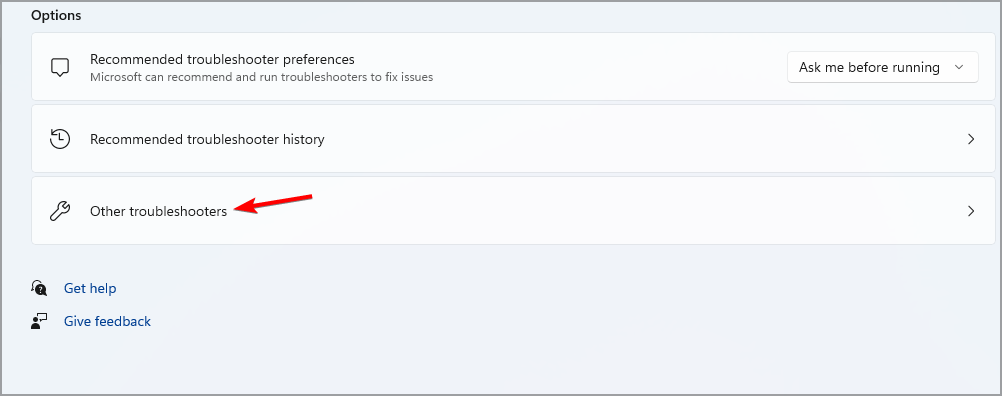
- Прокрутіть вниз і натисніть Біжи поруч Bluetooth.
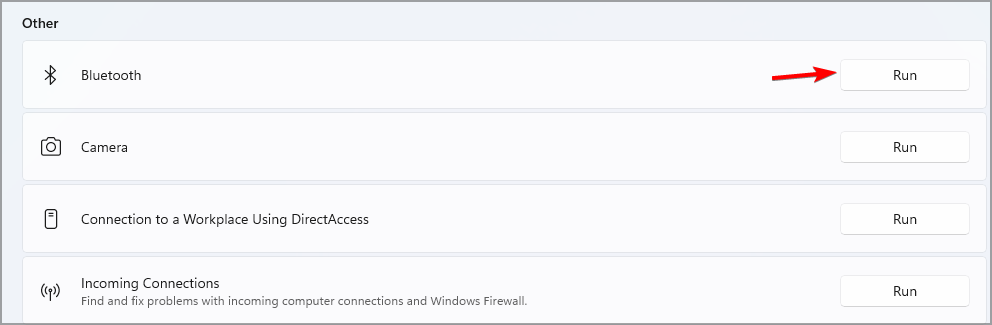
Діагностуйте та усуньте проблему за допомогою засобу усунення несправностей Windows. Це програма за замовчуванням у Windows 11, яка автоматично сканує та виправляє помилки та помилки.
На це скаржаться кілька користувачів Bluetooth не працює в Windows 11. Будьте впевнені, що наш посібник покаже вам, що робити, якщо це станеться.
5. Оновіть/перевстановіть драйвери Wacom
- Натисніть Windows клавіша + X і виберіть Диспетчер пристроїв.

- Розгорніть Пристрої людського інтерфейсу.
- Там має бути зазначено ваш пристрій Wacom. Клацніть на ньому правою кнопкою миші та виберіть Оновити драйвер.

- На наступному екрані натисніть на Автоматичний пошук драйверів.
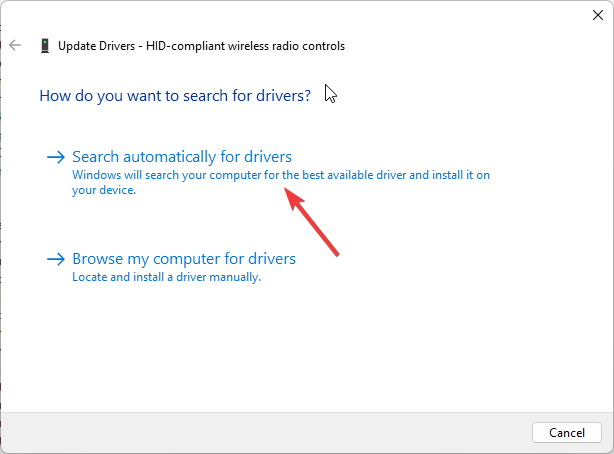
У багатьох випадках проблема виникає через несправні драйвери. Оновлення або перевстановлення драйверів Wacom може вирішити проблеми з комплектом бездротових аксесуарів Wacom для планшетів Bamboo та Intuos.
- 5 способів виправити натиск пера Wacom не працює
- Виправлення: виникла проблема з драйвером планшета [Wacom]
- Клавіатура Logitech не працює? 5 рішень, щоб виправити це зараз
Після оновлення драйверів перезавантажте пристрій. Ви також можете отримати найновіші драйвери з Сторінка драйвера Wacom. Якщо проблема не зникає, подумайте про перевстановлення драйверів Wacom.
6. Використовуйте командний рядок
- Натисніть на Почніть, шукати Командний рядокі натисніть Запустити від імені адміністратора.

- один раз Командний рядок відкриється, введіть наступне та натисніть Введіть:
mklink /j «C:\Program Files\Tablet» «C:\Program Files\Tablet»
- У цьому випадку виділеним місцем для програмних файлів є диск C. Замініть його на будь-який ваш диск.
7. Чисте завантаження ПК
- Натисніть на Почніть, шукатиСистемна конфігурація, і відкрийте його.
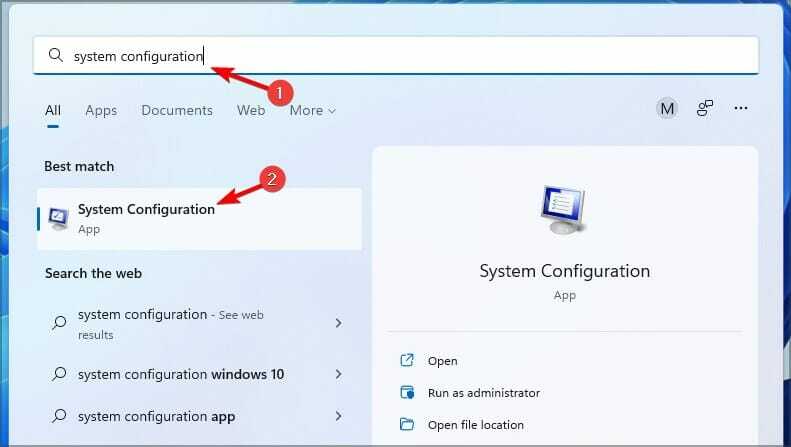
- Перейдіть до Генеральний табл.
- Перевірте Вибірковий запуск і Завантажте системні послуги варіанти під ним.

- Перейдіть до послуги вкладку та поставте прапорець Приховати всі служби Microsoft.
- Натисніть на Відключити все у нижньому правому куті і далів порядкущоб зберегти зміни.

Тепер Windows запуститься з мінімальним набором необхідних драйверів і програм. Це гарантує, що стороння або фонова програма спричиняє помилку.
Перо-планшет Wacom створено для того, щоб ви могли користуватися бездротовими мережами, додавши набір бездротових аксесуарів Wacom. Найчастіше ця проблема вирішується після перезапуску служб Wacom з диспетчера пристроїв.
Майте на увазі, що іноді Драйвер Wacom не встановлюється взагалі, але ми висвітлювали це питання в окремому посібнику, тому вам варто ознайомитися з ним.
Ну, це все з нашого боку про те, як виправити непрацюючий комплект бездротових аксесуарів Wacom. Щоб виправити цю помилку, виконайте наведені вище дії. Якщо вищезгадані методи усунення несправностей не змогли вам допомогти, скинути Windows 11 до заводських налаштувань.
Якщо у вас все ще виникли проблеми, не соромтеся залишити коментар нижче. Ми раді почути від вас.
 Ви все ще маєте проблеми?Виправте їх за допомогою цього інструменту:
Ви все ще маєте проблеми?Виправте їх за допомогою цього інструменту:
- Завантажте цей інструмент для ремонту ПК Великий рейтинг на TrustPilot.com (завантаження починається на цій сторінці).
- Натисніть Почніть сканування щоб знайти проблеми Windows, які можуть спричинити проблеми з ПК.
- Натисніть Відремонтувати все для вирішення проблем із запатентованими технологіями (Ексклюзивна знижка для наших читачів).
Restoro завантажено користувачем 0 читачів цього місяця.
![Драйвер Wacom не встановлюється на Windows 10 [повне виправлення]](/f/0b8651216837f41b524c14e87a2c53b7.jpg?width=300&height=460)

